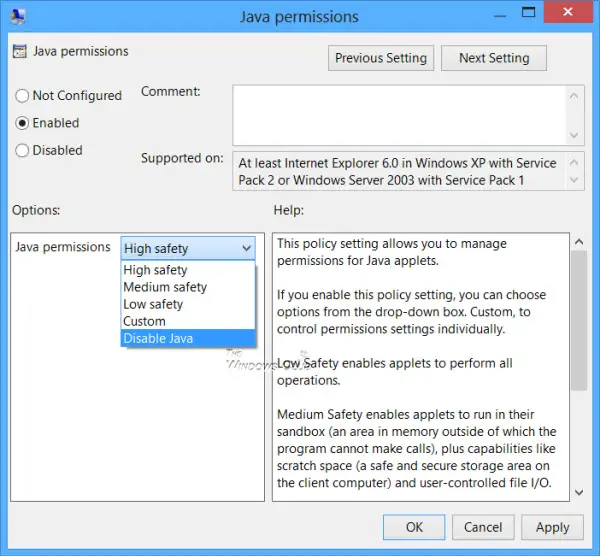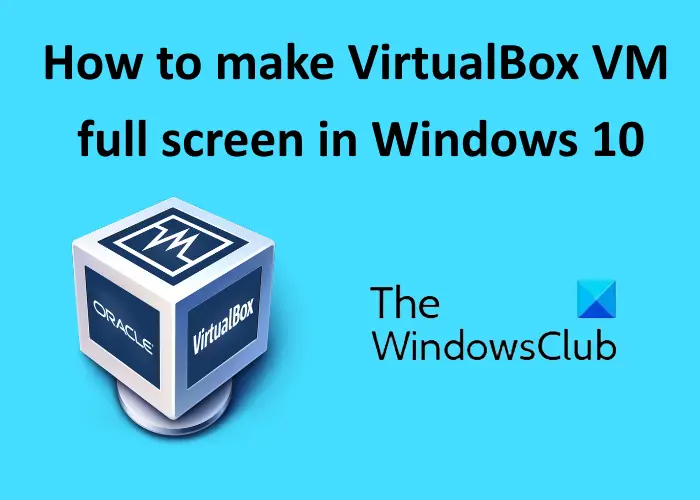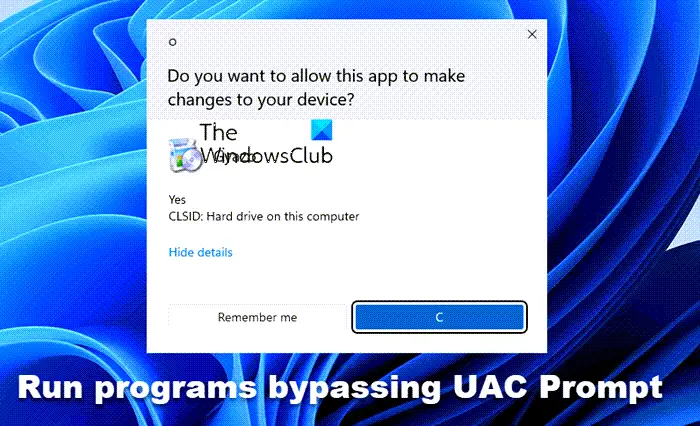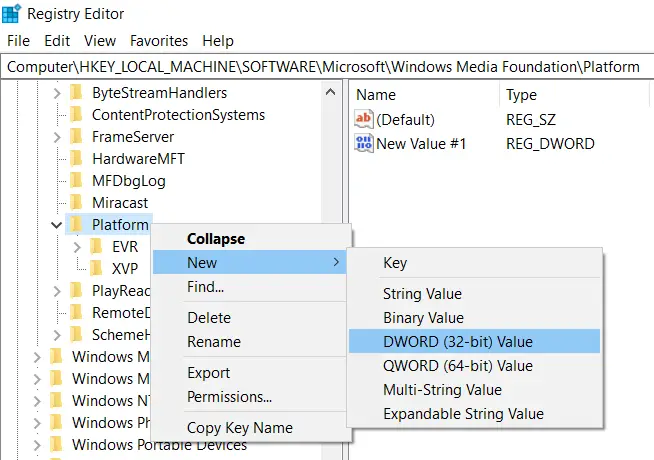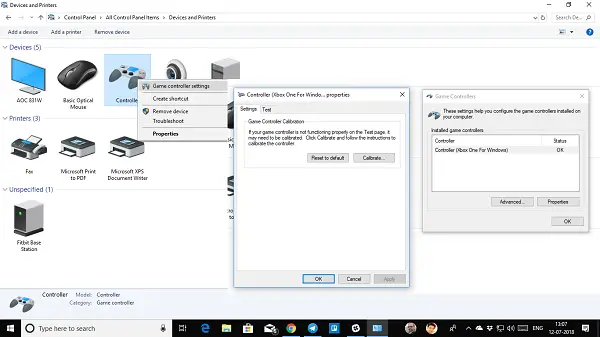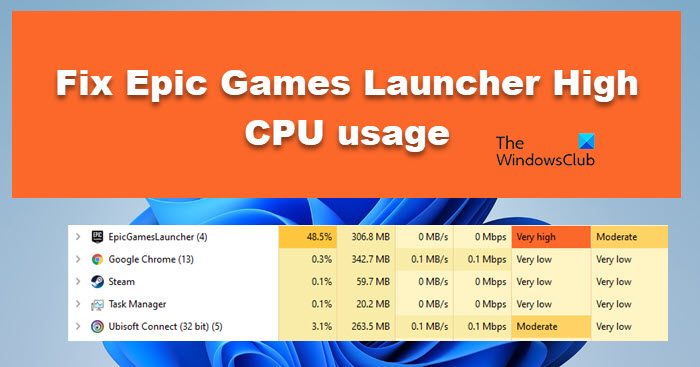リンクトイン持っていますプライベートモード知らなかった人のために。これは興味深い機能であり、将来的には他のソーシャル ネットワークにも採用してもらいたいと考えていますが、おそらくそれは今後長い間実現しないでしょう。
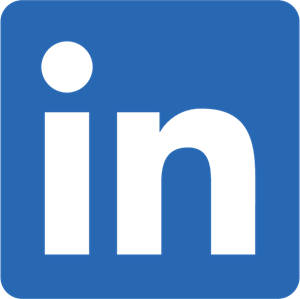
Facebook と Google は、ユーザーデータが自社とそのアルゴリズムにとって非常に重要であるため、プライバシーをあまり気にしていないことを証明しています。したがって、LinkedIn のプライベート モードの導入は、ソーシャル ネットワークの正しい方向への大きな一歩となります。
LinkedIn プライベート モードとは
プライベート モードでプロフィールを表示すると、そのユーザーの [プロフィールを閲覧したユーザー] セクションに LinkedIn メンバーとして表示されます – このユーザーはプライベート モードでプロフィールを表示しています。あなたに関するその他の情報は、あなたが閲覧したプロフィールのメンバーと共有されることはありません。プレミアム アカウントを使用すると、プライベート モードで閲覧しても、過去 90 日間にあなたのプロフィールを閲覧した人のリストを表示できます。これは、Basic (無料) アカウントでは不可能です。
この機能を有効にすると、ユーザーは身元を明かさずに他の人のプロフィールを表示できるようになります。ご存知のとおり、別のプロフィールを見るたびに、そのプロフィールを見た人を示す通知がその人に届きます。
LinkedIn がなぜこれを許可したのかはわかりませんでしたが、ありがたいことに状況が変わり、現在はこれをオフにできるようになりました。
LinkedIn プロフィールを変更する際にプライバシー設定の使用方法を理解することは非常に重要です。
LinkedIn のプライベート モードでプロフィールを参照する方法
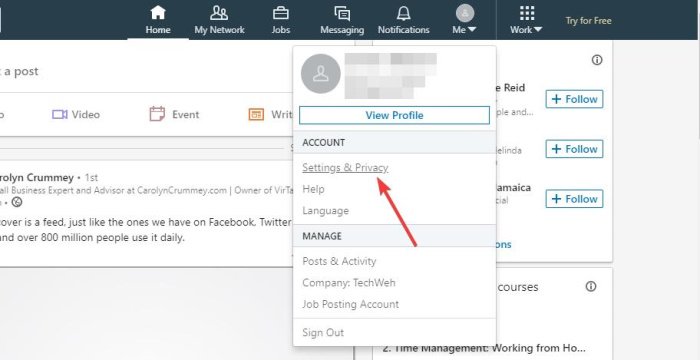
ここで最初に行う必要があるのは、LinkedIn アカウントにログインし、ページの右上隅にあるプロフィール写真をクリックすることです。そこから、表示されるドロップダウン メニューから [設定とプライバシー] を選択します。
設定が読み込まれたら、[表示設定] をクリックし、そこから [プロファイルとネットワークの表示設定] の下にある [プロファイル表示オプション] を探してください。右側の「切り替え」をクリックします。
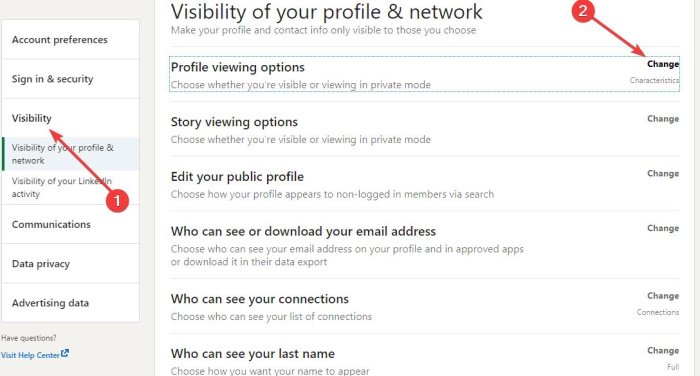
[変更] リンクを選択すると、選択できるいくつかのオプションが表示されます。自分にとって意味のあるものを選択してください。プライベート プロファイルの特性を選択するか、プライベートモード無効になりますあなたのプロフィールを閲覧した人視聴履歴を消去してください。
以下に 3 つのオプションがあります。
- あなたの名前と見出し
- プライベートプロフィールの特徴 (役職や業界など)
- プライベートモード
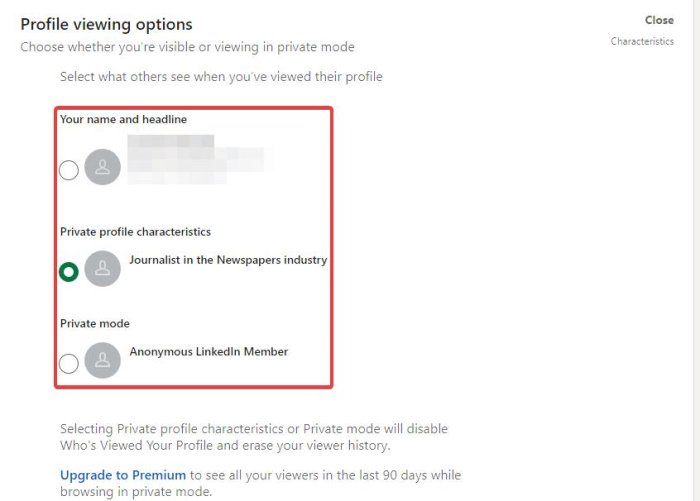
加えた変更は自動的に保存されるため、心配する必要はありません。
さらに、プレミアム LinkedIn アカウントをお持ちの場合は、プライベート モードがアクティブな間も、過去 90 日間に最後にアカウントを閲覧したユーザーを表示できます。
読む: オンラインで携帯電話番号を見つける方法?
LinkedIn プライベート モードは完全にプライベートですか?
はい、LinkedIn のプライベート モードは完全にプライベートです。有効にすると、他のユーザーがプロフィールにアクセスしたときに、あなたの名前やプロフィール情報を見ることができなくなります。これにより、完全な匿名性が保証されます。
LinkedIn のプライベート モードの利点は何ですか?
LinkedIn でプライベート モードを使用する利点には、個人情報とプライバシーが保護され、匿名でプロフィールを表示できることが含まれます。また、競合他社を気づかれずに追跡し、連絡を取る前に見込み顧客をより効果的に評価するのにも役立ちます。